Questa mattina vi abbiamo parlato di iTunes Match, il servizio di streaming musicale targato Apple che vi permette di ascoltare tutta la vostra libreria senza occupare spazio prezioso sui vostri dispositivi. Andiamo adesso a vedere in cosa consiste l’attivazione vera e propria di iTunes Match.

1. Aprire iTunes 10.5 o successivi sul proprio computer Mac o PC.
2. Premere il pulsante Store nella barra di stato e selezionare l’opzione Attiva iTunes Match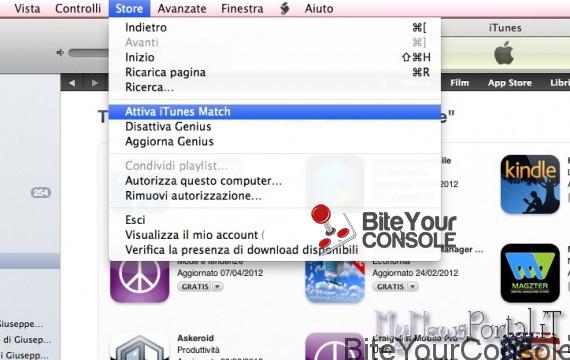
3. Una volta comparsa la schermata informativa su iTunes Match premere sul tasto Abbonati per 24,99€ all’anno e quando richiesto inserisci la password del tuo ID Apple.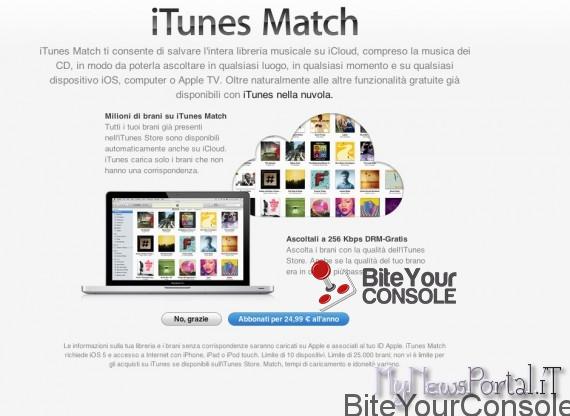
4. Prendere visione dei Termini e Condizioni e successivamente spuntare l’opzione Ho letto e accetto questi termini e condizioni, quindi premere Accetto. Attenzione: una volta accettato sarà effettuato l’addebito di 24,99€ e iTunes Match sarà attivo.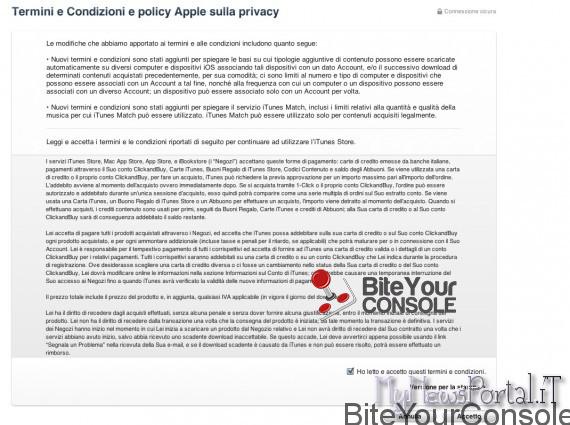
5. A questo punto iTunes inizierà a raccogliere le informazioni sulla tua Libreria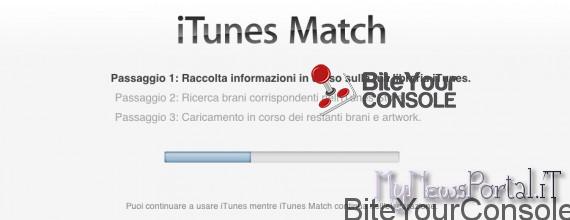
6. Al Passaggio 2 iTunes confronterà la tua Libreria e troverà eventuali corrispondenze con i brani presenti nell’iTunes Store.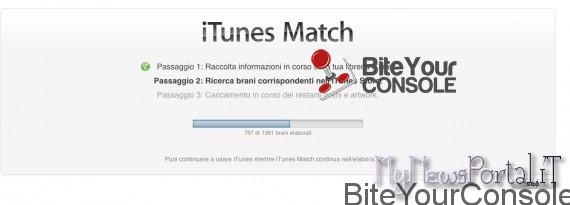
7. Nel Passaggio 3 iTunes caricherà sui propri server tutti i brani che non hanno trovato corrispondenza ed aggiungerà le copertine degli album.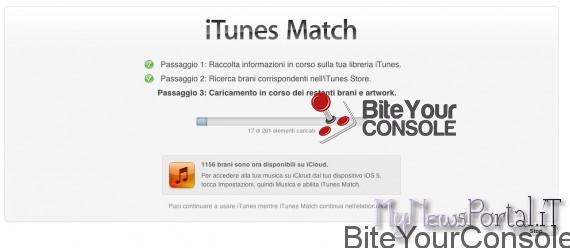
8. A questo punto, terminata la procedura, clicca su Fine.
9. Adesso puoi attivare iTunes Match anche su tutti i tuoi dispositivi, per un massimo di 10, per farlo da dispositivo iOS vai su Impostazioni -> Musica ed abilita la voce iTunes Match che trovi in alto.
10. A questo punto, inserita la password, potrai avere accesso a tutti i brani della tua libreria senza doverli caricare fisicamente sul dispositivo.
N.B. Una volta attivato iTunes Match, l’opzione di rinnovo automatico è impostata di default su attiva; ciò significa che allo scadere dell’abbonamento annuale esso verrà rinnovato automaticamente. Se si desidera disattivare il rinnovo automatico è possibile farlo da iTunes cliccando su Store e selezionando Visualizza il mio Account, quindi cliccare su Disabilita l’opzione Rinnovo automatico sotto la voce iTunes in the Cloud.



![[Scena PS4] Rilasciato PPPwnUI 3.30a Mod by Aldostools](https://www.biteyourconsole.net/wp-content/uploads/PPPwnUI1-1-238x178.webp)


![[Scena PS4] Rilasciato PPPwnUI 3.30a Mod by Aldostools](https://www.biteyourconsole.net/wp-content/uploads/PPPwnUI1-1-100x75.webp)


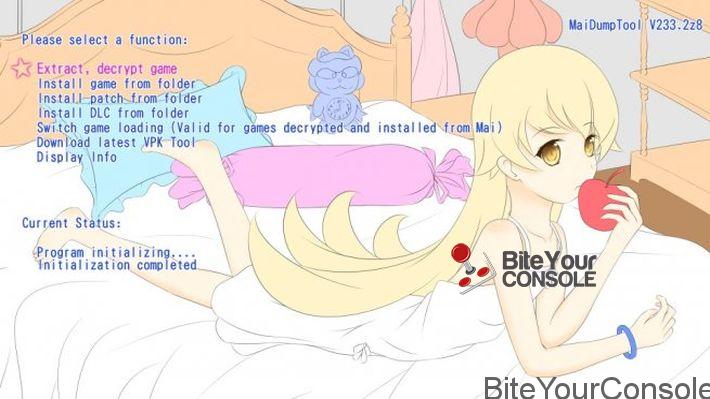
![[Scena Switch] Rilasciato NXToolkit++ v1.4.1](https://www.biteyourconsole.net/wp-content/uploads/DumpNX.jpg)